- 平台:
- 类型:
-

奇乐云
11 MB 1.0.6 2018-11-27 11:08:35 类型: 文件管理
奇乐云安卓版是一款无可比拟的多功能网络云储存应用。奇乐云安卓支持图片、文档、视频等多种不同的文件格式。
点击下载 -
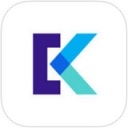
Keep Safe
18.2 MB 8.1.4 2018-09-04 15:57:59 类型: 文件管理
Keep Safe安卓版是一款有效保障您手机图片安全的客户端应用,Keep Safe安卓版将您的私人图片更好的进行保存。
点击下载 -

曲奇云盘
16.5 MB 2.0.2 2022-02-24 19:30:55 类型: 文件管理
曲奇云盘安卓版是一款团队协作云盘工具。曲奇云盘安卓版保险箱,将文件存入保险箱,双重密码保护,更加安全有保障。 软件特色 通过手机、Pad 或 PC 端预览超过 100 种格式的文件 移动端快速新建、编辑文本文档,简单快捷记录点滴 文件版本自动覆盖,团队成员看到的永远是新版本 存储在曲奇云盘中的文件可以在微信中免下载直接查阅 微信群内分享的资料可一键转存至曲奇云盘 通过微信邀请成员加入曲奇团队,即时共享资料
点击下载 -

猫盘
28.3 MB 2.0.3 2018-05-30 10:00:25 类型: 文件管理
猫盘安卓版是一款移动智能硬盘应用软件,猫盘安卓版适用于各种人群,超大内存硬盘,供你存储文件。 软件特色 自动备份照片:自动备份手机里的照片和视频,再也不担心照片丢失或内存不足了; 随时随地查看:Wi-Fi或手机流量下用App存取和分享来自猫盘的照片、视频和文档; 多人共用:每个成员分配独立账户,互不影响,保护成员隐私,最大程度发挥猫盘的价值; 共享圈:添加成员,创建圈子(家庭圈、工作圈),高效共享,形成文件共享流,并实时通知其他成员; 照片墙:先进的照片重排和布局技术,形成独特的照片瀑布流,仿佛时光倒流; 中安全存储文件:将照片、视频、文档等文件保存到猫盘本地硬盘,不必担心隐私和丢失; 自动分类文件:照片、视频、音乐、文档,自动分类,方便浏览;
点击下载 -
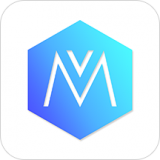
ORICO魔云
28.0 MB 1.7.0 2018-05-02 11:24:54 类型: 文件管理
ORICO魔云安卓版是一款移动魔盘应用App,ORICO魔云app可搭建个人私有云平台,便捷娱乐共享、内存卡一键备份多种功能。 软件特色 多数出游都有近1/2时间在路途。提前下载,通过移动魔盘,多个好友无缓存同时追剧。 8000mAh聚合物大电量,手机平板随时充电 无需电脑,一张存储卡拷贝SD卡。各类终端更能及时查看、分享等众多功能。 协同会议和办公,移动办公新方式 魔盘仅为你所有。你的资料权限,全权有你把控,与其他硬盘一样资料内容不会受到第三方或各国法规限制。
点击下载 -
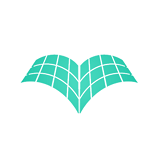
设计院知识库
5.3 MB 1.1.0 2018-04-24 11:44:49 类型: 文件管理
设计院知识库安卓版是一款协助大家办公的文档管理工具,通过设计院知识库安卓版你可在线管理文件,上传文件等。 软件特色 设计院知识库安卓版是广东省电信规划设计院有限公司信息系统咨询研究院开发的文档管理工具。 设计院知识库安卓版主要用于解决公司内部日常工作中的项目文档和资料管理问题。 设计简洁,功能实用,能够满足日常工作的需要。
点击下载 -

微商云库
27 MB 1.0.1 2018-04-24 11:13:57 类型: 文件管理
微商云库安卓版专为微商们打造的云端图文素材库,实现了一键转图、批量抓图、小视频、以图搜图和云端存储等服务功能。 软件特色 上新通知:发布新图文微商云库可快速通知您的代理员工客户进行查看和转发 云端存储:突破手机存储限制,存储空间不限制,再也不用为了手机容量而烦恼 高清上图:上传高清大图,避免多次转发图片变模糊 水印设置:可设置二维码水印,转发自动打水印,保证您的图片不被盗图,还能让客户快速找到您 视 频:超过10s的小视频轻松转发 以图搜图:款式或者图片太多,找图给客户很麻烦?用一张图就可以搜到您想要的款式或图片 9、团队协作:无论您是个人微商或万人微商团队都可以支持团队管理
点击下载 -
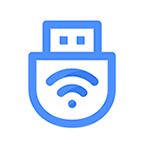
优久优盘
8.2 MB 3.5.0 2018-03-21 11:29:02 类型: 文件管理
优久优盘安卓版是一款存储类的软件,不过优久优盘安卓版不像是云存储,而是通过硬件结合使用的,隐私更加安全。 软件特色 断点续传--传到一半的文件从哪断掉就从哪继续传,省时省力 不限网络--电脑有网没网都能传,满足不同环境下的文件传输需求 不限平台--支持安卓、苹果所有机型的手机、平板,只要安装优久优盘APP就可连接 文件管理--手机音乐、照片、视频、办公资料分类管理,工作娱乐两不误 极速快传--与手机文件传输速度可高达普通网络传输的10倍,同网零流量传输 传文件夹--不用压缩就可以直接传文件夹,高效便捷
点击下载 -

WebShare
5.2 MB 1.9.9 2022-02-24 19:39:52 类型: 文件管理
WebShare安卓版是一款文件快传应用客户端,WebShare安卓版致力为用户提供高效便捷的文件管理服务。 软件特色 自建热点形成WLAN无线局域网,无需流量、无需WIFI,与好友互传无需任何消耗; 传输速度可达10Mb/S,速度秒杀蓝牙128倍。 1分钟可传260张无压缩照片、100首mp3、5款3D手游或3部高清电影;可实现两台或多台设备百米范围内快速连接。 快牙支持手机、电脑、平板等智能终端零流量、零网络、高速的文件传输。 同时可实现Android、iOS、PC、Windows Phone、Win10、Mac、三星Tizen、Web网页版等多平台的全面传输。 尤其是使用人群最广的Android和iOS平台,快牙实现了两者的无缝连接,为传输行业首创。
点击下载 -
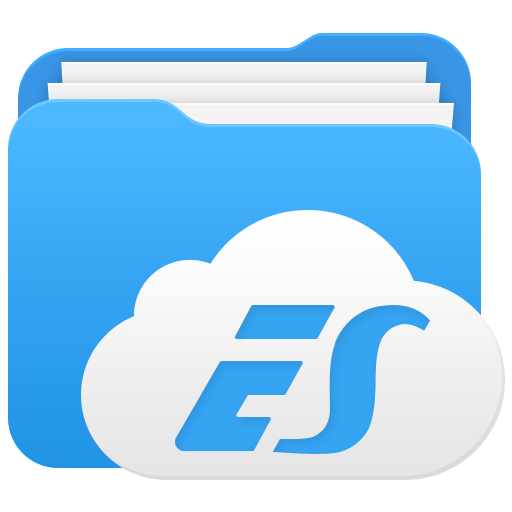
ES文件浏览器国际版
4.36 MB 3.2.3.1 2017-07-06 16:02:54 类型: 文件管理
ES文件浏览器国际版介绍 ES文件浏览器国际版是一个能管理安卓设备本地、局域网共享、远程FTP、蓝牙设备和云存储的系统工具类移动软件。全球主动下载超过2亿次,安卓文件管理第一品牌。 ES文件浏览器如何备份应用教程分享 ES文件浏览器是一款多功能的手机文件/程序/进程管理器,可以在手机、电脑、远程和蓝牙间浏览管理文件,是一个功能强大的免费的本地和网络文件管理器和应用程序管理器。ES文件管理器可以对您的手机 app 进行卸载操作,当然也可以备份你的 app。 工具/原料 ES文件浏览器(安卓版) 方法 打开 ES文件浏览器,在浏览器界面切换到本地文件界面,如图所示。然后点击菜单工具栏中的“应用”选项。 ES文件浏览器怎么看wifi密码介绍 当我们用安卓手机连接wifi一次后,下次就能自动连接了,很显然安卓手机已经把wifi密码“偷偷地”保存起来了,可它把wifi密码保存到哪去了呢,我们能查看吗?能。现在我就用比较流行的ES文件浏览器来查看。 安卓手机一定要获得超级管理员权限,也就是root,要不然是查看不了wifi密码的。网上有些人说“不需要root就能查看,只是不能修改”,以我的经验来看,是不行的,没有root过的手机一进入系统的data(数据)文件夹就什么都看不到了。确保自己的手机已经root过了,打开手机ES文件浏览器,把Root工具箱给“打开”。 用户评论 我认为ES文件浏览器国际版目前是安卓最好的文件管理器,用了很多年了,从初中开始就一直在用,到现在6年了。 ES文件浏览器国际版Android必备的文件浏览器,搜索查找都挺方便的,现在还加上了各种文件分类功能,挺好 常见问题 es文件浏览器怎么改中文 工具那里,右上角。 ES文件浏览器ftp怎么弄啊? 设置里找到“远程管理”,勾上远程文件管理手机就成了FTP 服务端。 手机当FTP客户端?界面上有个“本地”,点一下,寻远程”,再点菜单键,选 新建。
点击下载 -
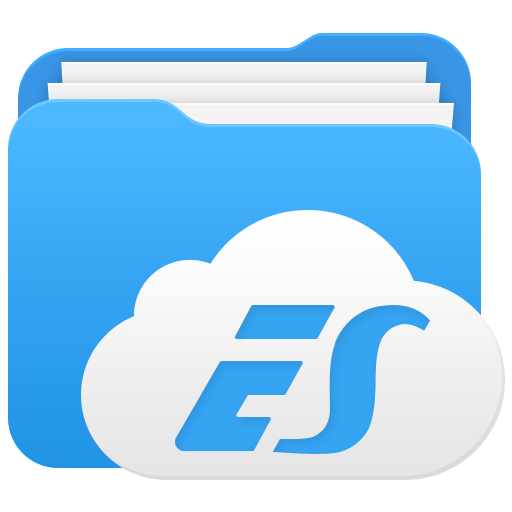
ES文件浏览器tv版
4.36 MB 3.2.3.1 2017-07-06 16:02:44 类型: 文件管理
ES文件浏览器tv版介绍 ES文件浏览器tv版是一个能管理手机本地、局域网共享、FTP和蓝牙文件的管理器。通过ES 文件浏览器用户可以在本地、局域网共享、FTP和蓝牙设备中浏览、传输、复制、剪切、删除、重命名文件和文件夹等等,还可以备份系统的已装软件。 ES文件浏览器隐藏文件怎么查看介绍 ES文件浏览器隐藏文件怎么查看?之前小编给大家介绍了ES文件浏览器怎么隐藏文件,相信大家也学会了,但是还有一个问题,就是要怎么查看哪些被隐藏的文件呢?别急,小编这就告诉你们ES文件浏览器查看隐藏文件方法。 1)打开ES文件浏览器,点击左上角按钮。(如下图) 教你如何使用es文件浏览器方法 ES文件浏览器是一款多功能的手机文件管理软件,可以在手机、电脑、远程和蓝牙间浏览管理文件。下面就其主要功能简单的介绍其操作。 本地SD卡文件管理功能 打开ES文件浏览器,显示的是SD卡上的文件。用手指上下滑动可以浏览文件夹,点击文件夹可以进入,浏览文件夹里的内容。你可以对文件及文件夹进行操作。用手指长按住你需要进行操作的文件夹或者文件,会弹出一个对话框,如图所示。你可以选择相应的项目进行操作。 用户评论 ES文件浏览器tv版Android必备的文件浏览器,搜索查找都挺方便的,现在还加上了各种文件分类功能,挺好 手机换了好几个了,但是ES文件浏览器tv版一直在用,简直太方便了!必须赞一个! 常见问题 ES文件浏览器重命名失败,是什么原因 1、重命名权限不够,请管理员赋予你权限2、新名字中含有非法字符,删除即可3、SD卡出现读写错误,请更换SD卡 es文件浏览器能不能强行删除文件夹 1.打开ES文件浏览器,在主页点击“应用”。 2.进入之后。默认为用户已安装应用界面。点击长按一个你想卸载的应用。注意一定要长按才能激活卸载。 3.长按之后你选择的软件就勾选了,现在可以点击多选你需要卸载的应用。 4.然后点击左下角的“卸载”。5.提示是否确定要卸载,点击确定进入卸载。 6.若是多个软件卸载,可以最小化会等待提示卸载完成。 7.若想卸载系统应用或使用其它功能,可以点击三角形图标,如龙潭虎穴所示。 8.点击系统应用
点击下载 -
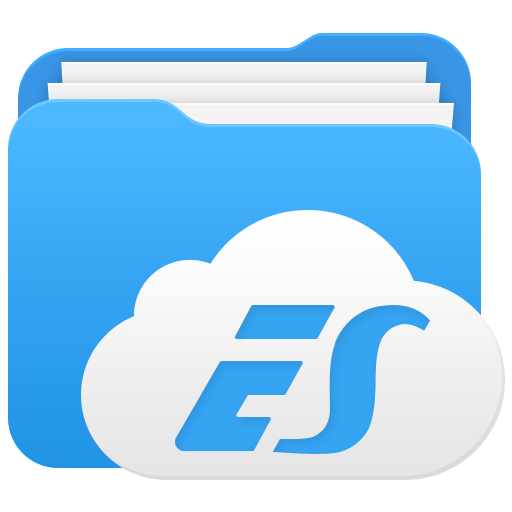
ES文件浏览器安卓电视版
4.36 MB 3.2.3.1 2017-07-06 16:02:31 类型: 文件管理
ES文件浏览器安卓电视版介绍 ES文件浏览器安卓电视版安卓版是一款全球使用人数最多的安卓文件管理工具,无论是手机、平板、还是电脑、云端网盘,使用ES文件浏览器安卓版,轻松管理你的文件,安全可靠,是全球超过2亿人的一致选择。 ES文件浏览器隐藏文件怎么查看介绍 ES文件浏览器隐藏文件怎么查看?之前小编给大家介绍了ES文件浏览器怎么隐藏文件,相信大家也学会了,但是还有一个问题,就是要怎么查看哪些被隐藏的文件呢?别急,小编这就告诉你们ES文件浏览器查看隐藏文件方法。 1)打开ES文件浏览器,点击左上角按钮。(如下图) 安卓使用ES文件浏览器看电脑上的共享媒体文件方法 安卓使用ES文件浏览器看电脑上的共享媒体文件。手机多大多很难大过电脑,有时手机都装不下一步蓝光的高清电影,可是我们要看,那怎么办?现在小编教你使用ES浏览器也能看电脑上的共享媒体文件的。让你也可以看电影等等。 安卓使用ES文件浏览器看电脑上的共享媒体文件: 1:电脑和手机连接在同一台无线路由器上面,IP要为同一个网段(如都在192.168.1.*网段); 在电脑上设置共享 在需要共享的文件夹上点击右击右键,选择“属性”,选择“共享”选项卡; 选择“高级共享“,勾选”共享此文件夹“,点击”权限“,点中”Everyone“,在权限的允许下面勾上三个勾,呵呵,怕被人删除的话就勾“读取”一个就可以了。再单击好多个“确定” 2:在手机上安装ES浏览器,步骤就不一一描述了,下载APK文件,点击安装即可,我们再来看看设置。打开ES浏览器,在左上角视图切换里面切换一下,切换到“共享”选项 用户评论 ES文件浏览器安卓电视版非常好用的一款文件管理软件,用了好几年了 ES文件浏览器安卓电视版太好了,想锁那个文件就锁那个文件,安全很好,这是我自打玩手机以来见过最好的文件管理器。 常见问题 手机上如何用es文件浏览器下载百度云里面的文件 打开主页,向左划,点网盘,选好类型登录,进入,找到要下的文件,长按,点右上角,选复制到,将复制路径选到手机即可。 es文件浏览器怎么修改手机文件权限 es文件浏览器里打开system文件夹,把它挂载为读写模式,要修改文件的权限,再文件上长按后弹出个菜单选择里面的权限选项
点击下载 -
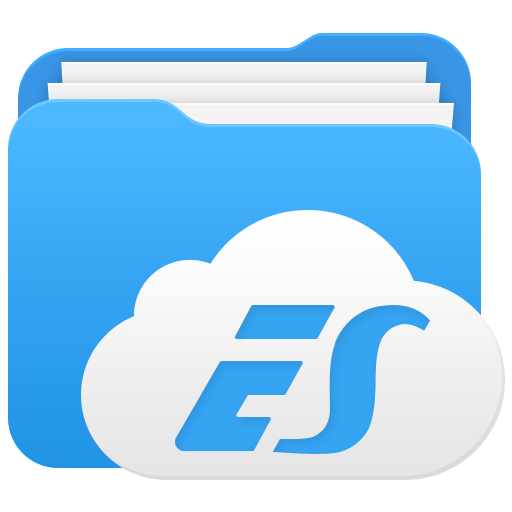
ES文件浏览器ftp客户端
4.36 MB 3.2.3.1 2017-07-06 16:02:24 类型: 文件管理
ES文件浏览器ftp客户端介绍 ES文件浏览器ftp客户端,全球主动下载2亿,安卓文件管理第一品牌。原生中文支持,全球上亿用户一致选择的最强安卓文件管理器! es文件浏览器授权es进行文件操作流程 解决方法/步骤:1、此时系统会提示授予ES文件浏览器权限,点击选择 2、接着进入授权界面第一步,如图,点击设置 3、接下来选择高级设置 ES文件浏览器使用教程分享 ES文件浏览器 ES文件浏览器是一个能管理手机本地、局域网共享、FTP和蓝牙文件的管理器。通过ES 文件浏览器用户可以在本地、局域网共享、FTP和蓝牙设备中浏览、传输、复制、剪切、删除、重命名文件和文件夹等等,还可以备份系统的已装软件。 推荐阅读:如何用ES文件浏览器完全共享电脑里的文件 安装最新的1.6.0.1版本。 用户评论 ES文件浏览器ftp客户端很好用,办公方便,性价比高,清理垃圾干净,赞 我认为ES文件浏览器ftp客户端目前是安卓最好的文件管理器,用了很多年了,从初中开始就一直在用,到现在6年了。 常见问题 es文件浏览器怎么修改手机文件权限 es文件浏览器里打开system文件夹,把它挂载为读写模式,要修改文件的权限,再文件上长按后弹出个菜单选择里面的权限选项 如何在es文件浏览器里面找到system文件夹? 右侧,打开本地。跟目录。可以找到system文件夹
点击下载 -
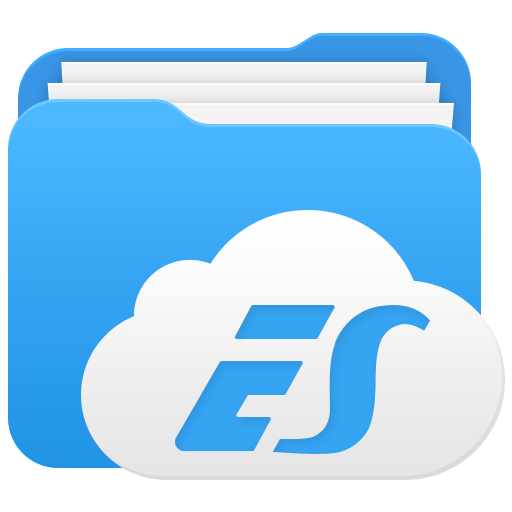
ES文件浏览器安卓
4.36 MB 3.2.3.1 2017-07-06 16:02:17 类型: 文件管理
ES文件浏览器安卓介绍 ES文件浏览器安卓是一个能管理手机本地、局域网共享、FTP和蓝牙文件的管理器。ES文件浏览器安卓用户可以在本地、局域网共享、FTP和蓝牙设备中浏览、传输、复制、剪切、删除、重命名文件和文件夹等等,还可以备份系统的已装软件。 es文件浏览器局域网共享设置介绍 方法: 在使用之前, 请先确定你电脑开启了WIFI, 并设置了共享磁盘, 如共享 C,D,E,F ...... 有些ROM需设置静态IP地址, 方法为: " 设置, 无线和网络, WLAN设置 " , 点 "菜单" 键, 点 "高级", 勾选 "使用静态IP", 看图理解. 注: 无线路由主机IP地址取决于你的路由器型号, 如: D-Link为192.168.0.1 TP-Link为192.168.1.1 1 . 安装 ES文件浏览器 . 2 . 打开ES后点"共享", 出现提示, 点"菜单", "新建", "服务器" ... 安卓使用ES文件浏览器看电脑上的共享媒体文件方法 安卓使用ES文件浏览器看电脑上的共享媒体文件。手机多大多很难大过电脑,有时手机都装不下一步蓝光的高清电影,可是我们要看,那怎么办?现在小编教你使用ES浏览器也能看电脑上的共享媒体文件的。让你也可以看电影等等。 安卓使用ES文件浏览器看电脑上的共享媒体文件: 1:电脑和手机连接在同一台无线路由器上面,IP要为同一个网段(如都在192.168.1.*网段); 在电脑上设置共享 在需要共享的文件夹上点击右击右键,选择“属性”,选择“共享”选项卡; 选择“高级共享“,勾选”共享此文件夹“,点击”权限“,点中”Everyone“,在权限的允许下面勾上三个勾,呵呵,怕被人删除的话就勾“读取”一个就可以了。再单击好多个“确定” 2:在手机上安装ES浏览器,步骤就不一一描述了,下载APK文件,点击安装即可,我们再来看看设置。打开ES浏览器,在左上角视图切换里面切换一下,切换到“共享”选项 用户评论 ES文件浏览器安卓Android必备的文件浏览器,搜索查找都挺方便的,现在还加上了各种文件分类功能,挺好 ES文件浏览器安卓好用,读文件方面,还可以支持局域网访问 常见问题 ES文件浏览器怎么把一个文件替换另一个文件? 你把替换的文件把名字改成原文件的名字,再移动到原文件的文件位置,选择覆盖。 es文件浏览器能不能强行删除文件夹 1.打开ES文件浏览器,在主页点击“应用”。 2.进入之后。默认为用户已安装应用界面。点击长按一个你想卸载的应用。注意一定要长按才能激活卸载。 3.长按之后你选择的软件就勾选了,现在可以点击多选你需要卸载的应用。 4.然后点击左下角的“卸载”。5.提示是否确定要卸载,点击确定进入卸载。 6.若是多个软件卸载,可以最小化会等待提示卸载完成。 7.若想卸载系统应用或使用其它功能,可以点击三角形图标,如龙潭虎穴所示。 8.点击系统应用
点击下载 -
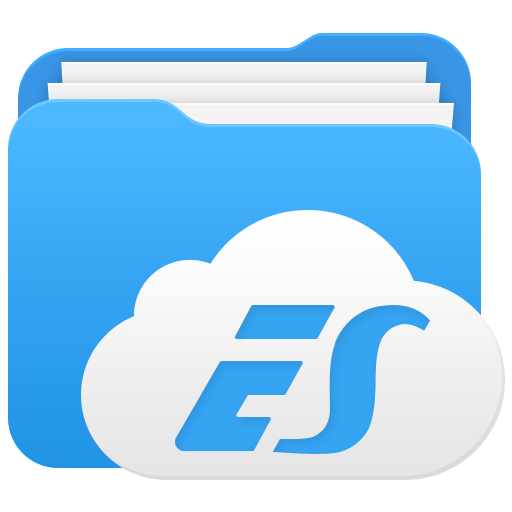
ES文件浏览器安卓版
4.36 MB 3.2.3.1 2022-01-17 15:25:41 类型: 文件管理
ES文件浏览器安卓版介绍 ES文件浏览器安卓版是一个能管理手机本地、局域网共享、FTP和蓝牙文件的管理器。ES文件浏览器安卓版用户可以在本地、局域网共享、FTP和蓝牙设备中浏览、传输、复制、剪切、删除、重命名文件和文件夹等等,还可以备份系统的已装软件。 es文件浏览器怎么用方法介绍 安卓系统文件管理ES文件浏览器文件管理怎么用?其实,ES文件浏览器文件管理就是些复制粘贴之类的。这样说也差不多,不过还是有一些朋友不知道,下面绿茶小编为大家分享ES文件浏览器文件管理教程。 这里我们只说ES文件浏览器的用法,其它文件浏览器操作基本没差别,包括刚才说的Root Explorer在内,所以就不重复了。 ES文件浏览器使用方法详解: 1、在所有程序里找到ES图标,运行它。 2、ES会自动定位到存储卡根目录,图上是没有插SD卡。 3、文件及文件夹图标显示不一样,很容易区分,使用起来就像Windows的资源管理器一样。 es文件浏览器隐藏文件方法介绍 小编今天就来教大家ES文件浏览器隐藏文件方法,希望对大家有所帮助。 1)打开ES文件浏览器,点击上方【主页】,然后选择需要隐藏的文件所在位置。(如下图) 用户评论 ES文件浏览器安卓版很好用,办公方便,性价比高,清理垃圾干净,赞 ES文件浏览器安卓版非常好用的一款文件管理软件,用了好几年了 常见问题 es文件浏览器怎么修改手机文件权限 es文件浏览器里打开system文件夹,把它挂载为读写模式,要修改文件的权限,再文件上长按后弹出个菜单选择里面的权限选项 如何用手机ES文件浏览器登入局域网上的电脑 1、首先电脑和手机处在同一局域网内。 2、把电脑需要共享的文件夹共享。 3、打开手机ES文件浏览器,左上角有个本地,点一下会有几个选项,先择共享,然后先择搜索,等待搜索完成,即可。 4、如果共享的电脑有登录密码,防问的时候要把搜到的地址编辑一下,把电脑用户名和密码填进去才行。" 安卓系统的ES文件浏览器如何显示隐藏文件? "打开ES文件浏览器,从屏幕左边从外向内拨动屏幕或点击浏览器左上角的“三”符号。弹出快捷导航窗口,最下面有三个图标分别是“退出”“主题”“设置”。 选设置。提示窗口有“文件设置“”安全设置“”工具设置“”系统设置""。选:“文件设置”中的“显示设置”。 在“其他”选项里找到“显示隐藏文件”,在后面方框打上勾。 退出。
点击下载 -
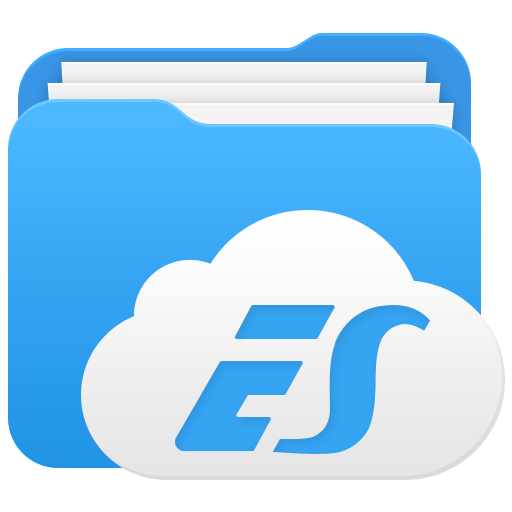
ES文件浏览器app
4.36 MB 3.2.3.1 2022-01-12 03:38:15 类型: 文件管理
ES文件浏览器app介绍 ES文件浏览器app是一个能管理手机本地、局域网共享、FTP和蓝牙文件的管理器。通过ES 文件浏览器用户可以在本地、局域网共享、FTP和蓝牙设备中浏览、传输、复制、剪切、删除、重命名文件和文件夹等等,还可以备份系统的已装软件。 ES文件浏览器怎么看wifi密码介绍 当我们用安卓手机连接wifi一次后,下次就能自动连接了,很显然安卓手机已经把wifi密码“偷偷地”保存起来了,可它把wifi密码保存到哪去了呢,我们能查看吗?能。现在我就用比较流行的ES文件浏览器来查看。 安卓手机一定要获得超级管理员权限,也就是root,要不然是查看不了wifi密码的。网上有些人说“不需要root就能查看,只是不能修改”,以我的经验来看,是不行的,没有root过的手机一进入系统的data(数据)文件夹就什么都看不到了。确保自己的手机已经root过了,打开手机ES文件浏览器,把Root工具箱给“打开”。 ES文件浏览器怎么用手机管理电脑教程 ES文件浏览器是一款功能强大的安卓文件管理器,本文给大家讲解一下如何在局域网下使用手机与电脑连接。 ES文件管理器怎么连接电脑管理文件? 1、打开我的电脑,找到要共享的硬盘,我这里以E盘为例! 2、右击E盘,点击属性,再点击共享。 3、在上图中,点击高级共享 - 共享此文件夹 - 确定 用户评论 ES文件浏览器app太好了,想锁那个文件就锁那个文件,安全很好,这是我自打玩手机以来见过最好的文件管理器。 ES文件浏览器app很强大,比自带的强上不知道多少倍,局域网功能也是一大亮点,在电脑上轻松管理SD卡。并且自带的图像、视频查看工具都很方便,就是视频查看工具,没法横屏,不知道为啥。 常见问题 ES文件浏览器ftp怎么弄啊? 设置里找到“远程管理”,勾上远程文件管理手机就成了FTP 服务端。 手机当FTP客户端?界面上有个“本地”,点一下,寻远程”,再点菜单键,选 新建。 ES文件浏览器重命名失败,是什么原因 1、重命名权限不够,请管理员赋予你权限2、新名字中含有非法字符,删除即可3、SD卡出现读写错误,请更换SD卡
点击下载

安装到手机(扫描下载)
热门下载
- 安卓
- 苹果
最新合集
更多+- ios不烧钱的手机游戏 2024-04-26
- 免费网页小游戏手机版在线玩 2024-04-26
- 二次元可以奖励自己的游戏 2024-04-26
- 真正不花钱的破解游戏软件 2024-04-26
- 无需网络的单机游戏大全 2024-04-26
- 00后爱玩的游戏大全 2024-04-26
最新更新
- 游戏
- 软件












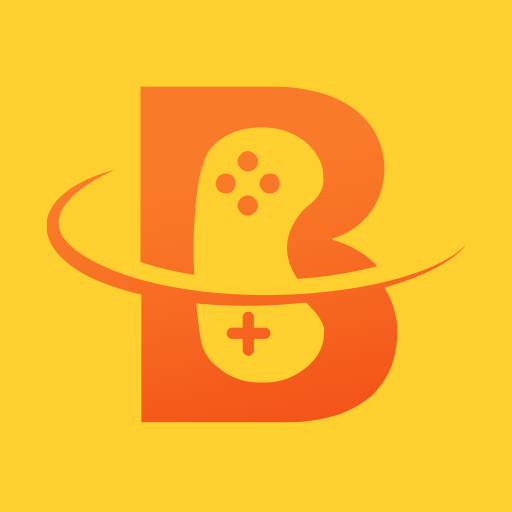

 扫码下载最笨游戏盒
扫码下载最笨游戏盒